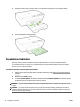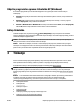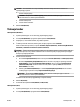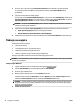User manual
3. Preverite, ali je v pojavnem meniju Format For (Format za) izbran tiskalnik, ki ga želite uporabiti.
Če v pogovornem oknu Print (Natisni) niso prikazane možnosti, kliknite Show Details (Pokaži
podrobnosti).
4. V pojavnem meniju izberite velikost papirja.
Če pojavnega menija Paper Size (Velikost papirja) ni v pogovornem oknu Print (Natisni) , kliknite gumb
Page Setup (Nastavitev strani) . Ko končate izbiranje velikosti papirja, kliknite OK (V redu) , da zaprete
Page Setup (Nastavitev strani) in se vrnete v pogovorno okno Print (Natisni) .
OPOMBA: Če spremenite velikost papirja, pazite, da boste naložili pravi papir in ustrezno nastavili
velikost na nadzorni plošči tiskalnika.
5. V pojavnem meniju kliknite Paper Type/Quality (Vrsta papirja/kakovost) in izberite te nastavitve:
●
Paper type (Vrsta papirja): Primerna vrsta papirja za brošure
●
Quality (Kakovost): Normal (Normalno) ali Best (Najboljše)
6. Izberite katero koli drugo želeno nastavitev tiskanja in nato kliknite Print (Natisni) za začetek tiskanja.
Tiskanje na ovojnice
Izogibajte se takšnim ovojnicam:
●
z drsečim premazom;
●
s samolepljivimi trakovi, zaponkami ali okenci;
●
z debelimi, nepravilnimi ali zgubanimi robovi;
●
z deli, ki so zgubani, raztrgani ali kako drugače poškodovani.
Ovojnice, ki jih naložite v tiskalnik, morajo imeti dobro prepognjene robove.
OPOMBA: Za več informacij v zvezi s tiskanjem na ovojnice glejte dokumentacijo, ki je na voljo s programsko
opremo, ki jo uporabljate.
Tiskanje ovojnic (Windows)
1. V pladenj naložite ovojnice. Za dodatne informacije glejte Nalaganje papirja.
2. V meniju File (Datoteka) v programski aplikaciji kliknite Print (Natisni).
3. Preverite, ali je tiskalnik izbran.
4. Kliknite gumb, ki odpira pogovorno okno Properties (Lastnosti).
Ta gumb se lahko imenuje tudi Properties (Lastnosti), Options (Možnosti), Printer Setup (Nastavitev
tiskalnika), Printer Properties (Lastnosti tiskalnika) ali Preferences (Nastavitve).
OPOMBA: Če želite spremeniti nastavitve tiskanja za vsa tiskalna opravila, morate to storiti v HP-jevi
programski opremi, ki ste jo dobili s tiskalnikom. Za več informacij o HP-jevi programski opremi glejte
Orodja za upravljanje tiskalnika.
5. Izberite ustrezne možnosti.
28 Poglavje 3 Tiskanje SLWW